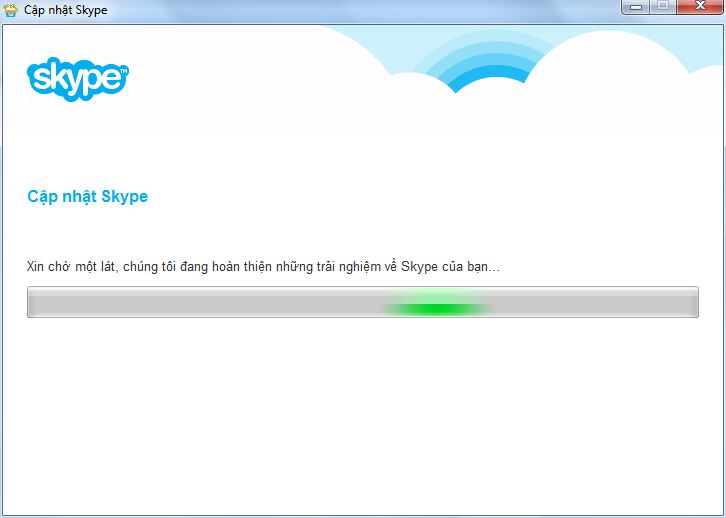Hướng dẫn cách cập nhật Skype lên phiên bản mới nhất bằng tay sau khi đã tắt tính năng tự dộng, Skype không cài đặt được bản mới
Bạn nhỡ tay tắt mất tính năng tự động cập nhật hay thông báo khi có phiên bản mới nhất của phần mềm Skype, trong trường hợp này vẫn có thể chọn cập nhật bằng tay. Bài này sẽ chỉ cho bạn từng bước kèm theo hình ảnh hướng dẫn cụ thể
Chọn Trợ giúp -> Kiểm tra cập nhật (cái này tương tự với phần lớn các phần mềm tiện ích khác của Windows)
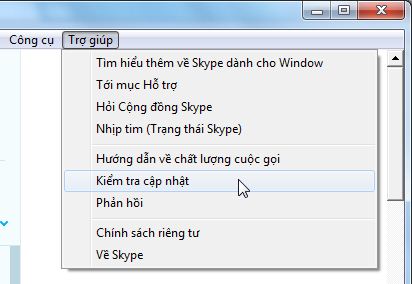
Cập nhật phiên bản mới đang được tiến hành tải về, nhanh hay chậm tuỳ thuộc tốc độ đường truyền của bạn. Có thể nhấn Ẩn để nó thu xuống dưới thanh Taskbar
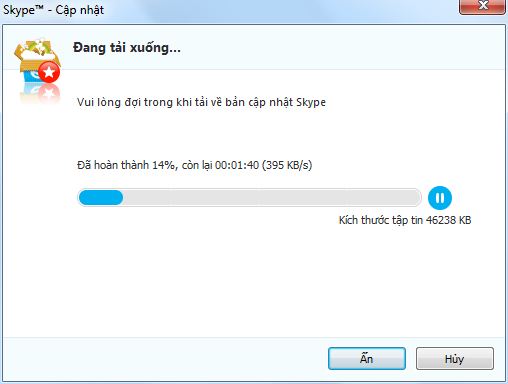
Chờ cho nó chạy hết, sau đó xuất hiện cửa sổ như cài đặt mới Skype vậy là xong
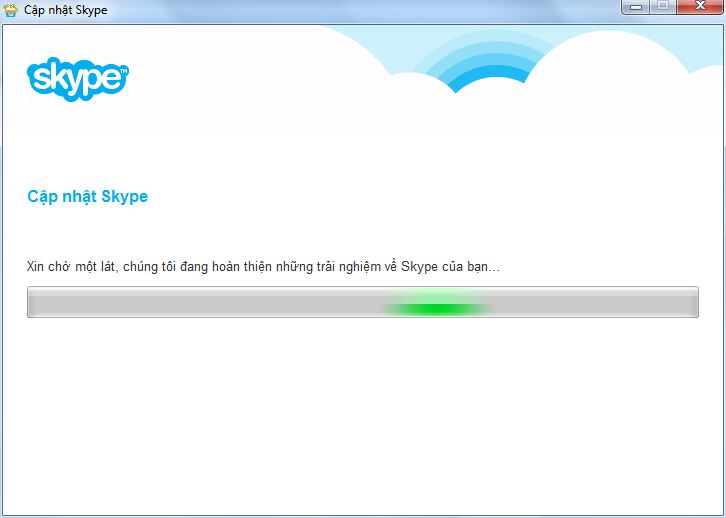
Bạn nhỡ tay tắt mất tính năng tự động cập nhật hay thông báo khi có phiên bản mới nhất của phần mềm Skype, trong trường hợp này vẫn có thể chọn cập nhật bằng tay. Bài này sẽ chỉ cho bạn từng bước kèm theo hình ảnh hướng dẫn cụ thể
Chọn Trợ giúp -> Kiểm tra cập nhật (cái này tương tự với phần lớn các phần mềm tiện ích khác của Windows)
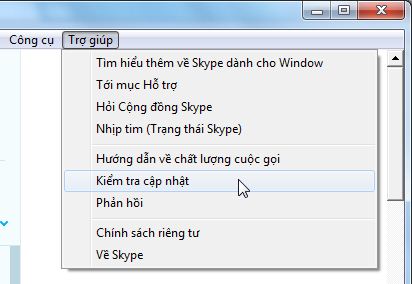
Cập nhật phiên bản mới đang được tiến hành tải về, nhanh hay chậm tuỳ thuộc tốc độ đường truyền của bạn. Có thể nhấn Ẩn để nó thu xuống dưới thanh Taskbar
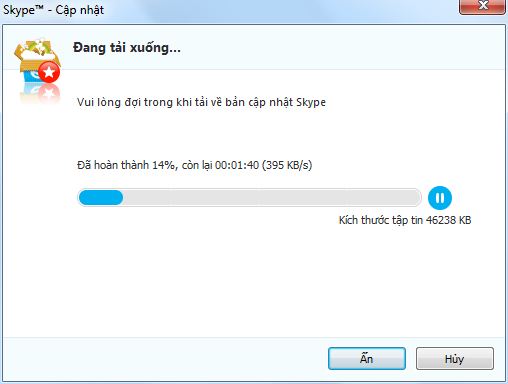
Chờ cho nó chạy hết, sau đó xuất hiện cửa sổ như cài đặt mới Skype vậy là xong